
Dvm.dll-Bibliothek - Bestandteil der physischen Motorenspiele der Chroniken von Riddick, Auferstanden, Sherlock Holmes vs. Jack the Ripper und eine Reihe von weniger bekannten Produkten. In der Regel berichtet der Fehler, dass der Programmeingang nicht möglich ist, andere Optionen werden jedoch gefunden. Das Problem ist typisch für Windows-Versionen, die diese Spiele unterstützen. Es besteht ein Fehler aufgrund von Aktionen von Antivirensoftware, Interferenzen mit dem System vom Benutzer oder der falschen Installation des Spiels.
Methode 1: Installieren der Bibliothek manuell
In diesem Fall müssen Sie die dvm.dll-Datei selbst laden und in den Systemordner werfen, der Ihrem Betriebssystem entspricht. Am häufigsten ist es das Stammverzeichnis des Spiels (der Ordner, in dem die EXE-Datei zu starten soll), seltener muss die Datei in einen seiner internen Ordner, normalerweise "Bin", und sogar weniger oft die Bibliothek benötigt Um sich in System32 zu bewegen, befindet sich im Katalog "Windows".
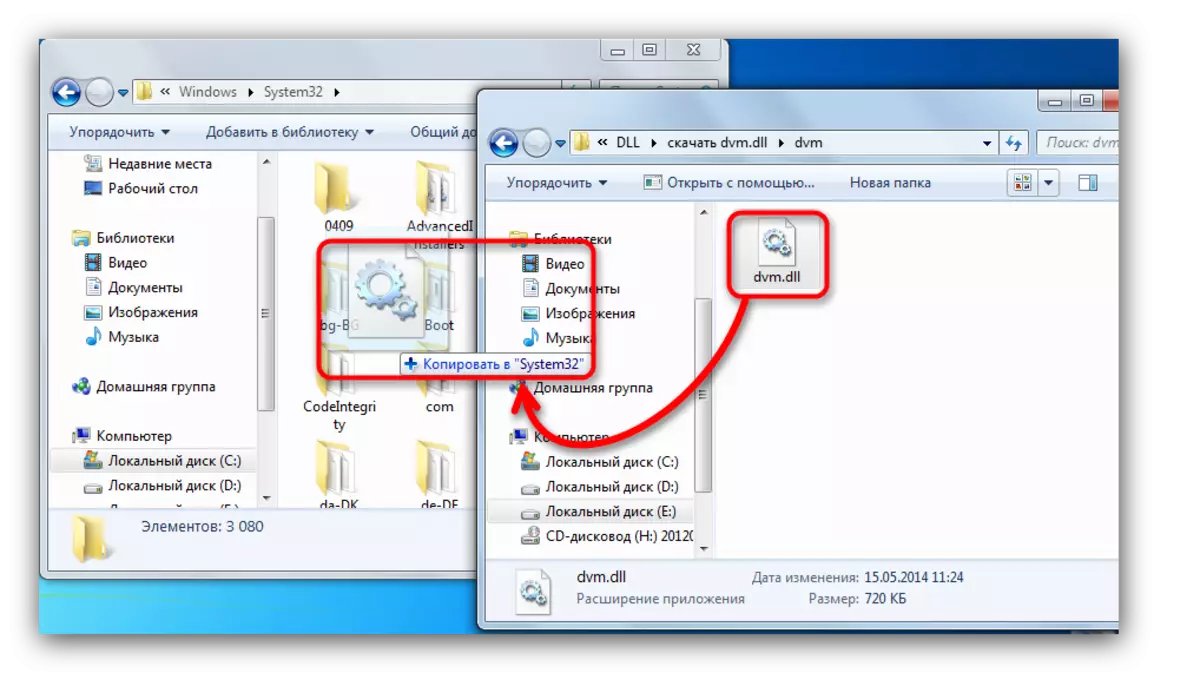
Am wahrscheinlichsten, nach diesem Verfahren müssen Sie den Computer neu starten. Ein Fehler beim Start sollte verloren gehen, aber wenn dies nicht der Fall ist, müssen Sie eine DLL im System registrieren.
Methode 2: Antivirus-Quarantäneprüfung
Manuell oder in ein integriertes Antivirus integriert, das in das Betriebssystem integriert ist, kann durch Fehler den Zusatz einer Datei in das System blockieren, um ihn in die Quarantäne zu übertragen. In einer solchen Situation muss der Benutzer in diesen Abschnitt der Schutzsoftware gehen und die Verfügbarkeit von dvm.dll dort überprüfen. Wenn die Datei erkannt wird, bleibt es, wiederherzustellen und um nachfolgende Schlössern beim Scannen von Betriebssystemen zu verhindern, fügen Sie eine Bibliothek oder den Ordner hinzu, in dem sich er sich in der Ausnahmeliste befindet.

Lesen Sie mehr: So fügen Sie eine Datei hinzu, um Antivirus auszuschließen
Methode 3: Überprüfen der Integrität der Spieledateien
Manchmal verursachen Dateischadenfehler mit dem DLL-Betrieb, und in den meisten Fällen muss der Benutzer entweder nach ihren Arbeitsversionen selbst suchen oder das Programm selbst neu installieren. Aber wenn es um Gaming-Clients geht, dh eine alternative Lösung für das Problem. Es besteht aus dem Scannen des Spiels des Spiels für die Integrität, die beispielsweise in Stil oder Herkunft erfolgen kann. Beide Clients ermöglichen es Ihnen, die fehlenden oder beschädigten Komponenten wiederherzustellen, die erforderlich sind, um das Start zu starten, indem Sie den gesamten Ordner überprüfen.
Dampf
- Öffnen Sie den Game-Client, gehen Sie in die "Bibliothek", suchen Sie dort ein Spiel, das DLL erfordert, klicken Sie auf IT-PCM und wählen Sie "Eigenschaften".
- Wechseln Sie auf die Registerkarte Lokale Dateien.
- Klicken Sie auf "Überprüfen der Integrität der Spieledateien" und warten Sie, bis die Ergebnisse mit den Ergebnissen resultiert.
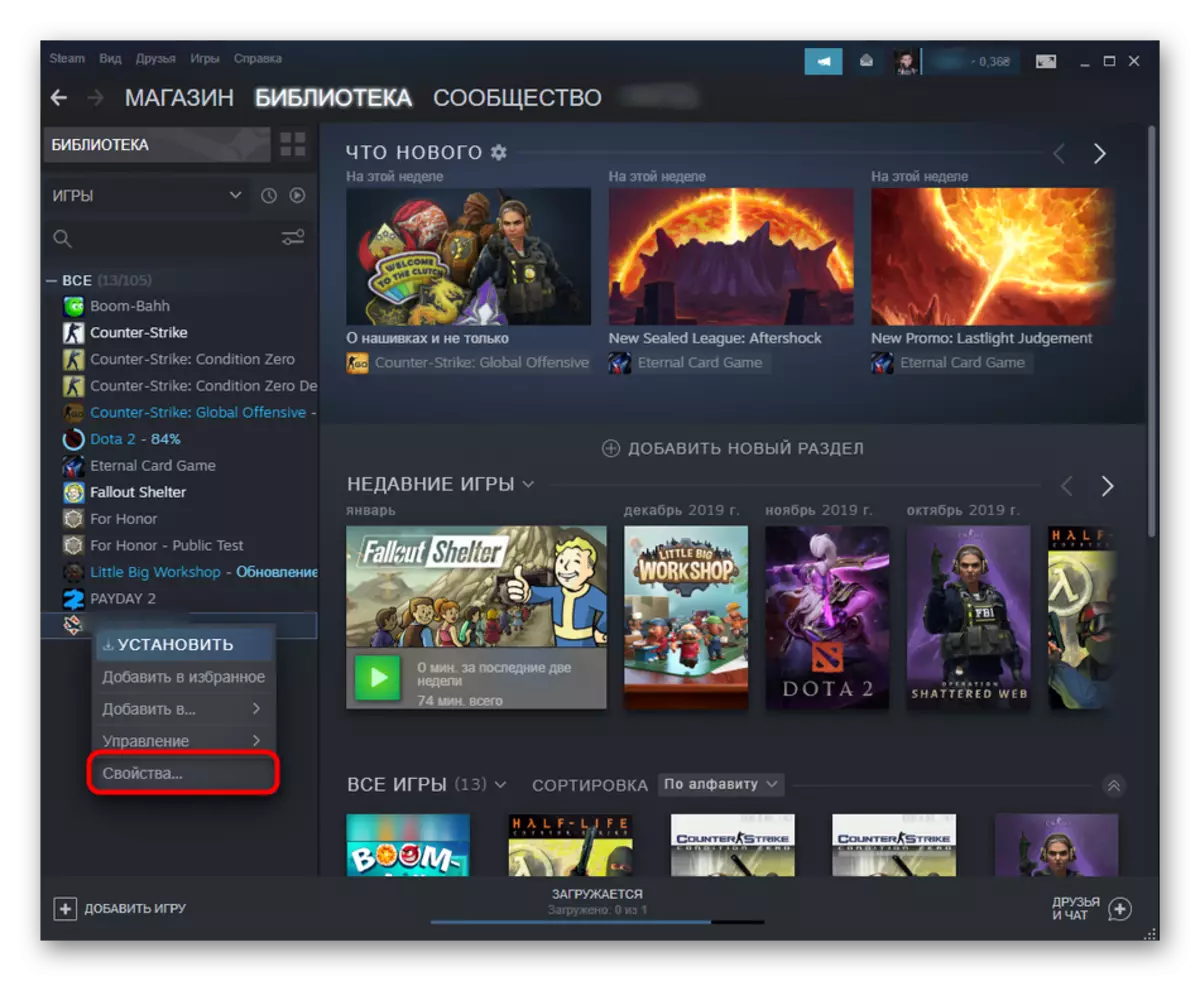
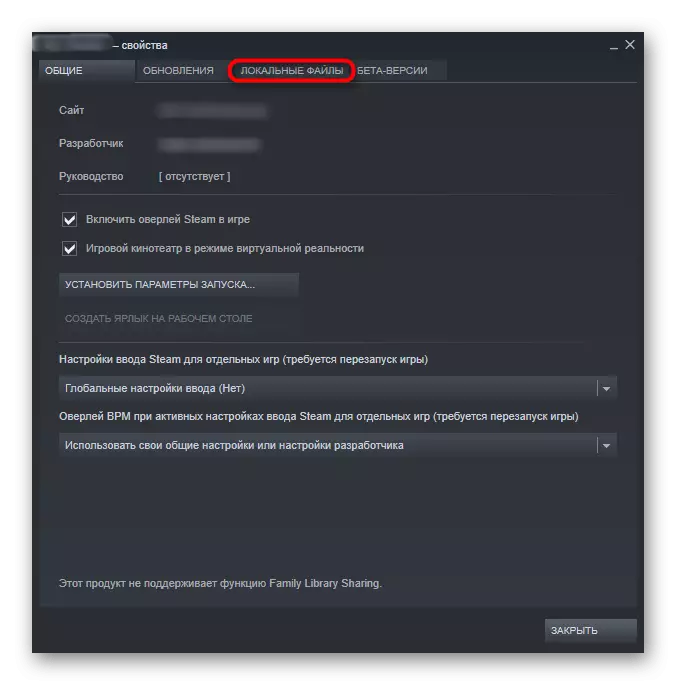
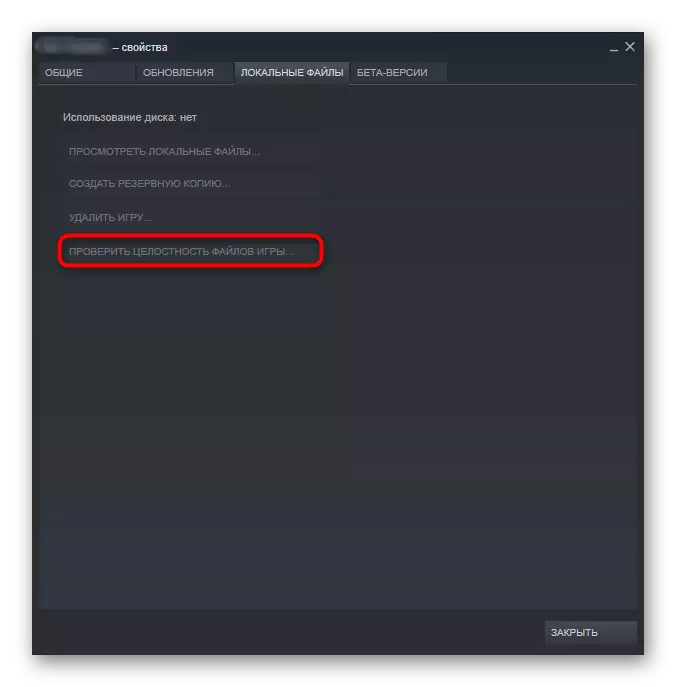
Herkunft.
- Finden Sie über die "Bibliothek" ein Problem-Spiel, rufen Sie das Kontextmenü auf, in dem Sie auf "Wiederherstellen" klicken.
- Erwarten, bis das Verfahren abgeschlossen ist.
- Am Ende des Clients informiert Sie, dass das Spiel bereit ist, um den Start bereit zu sein.
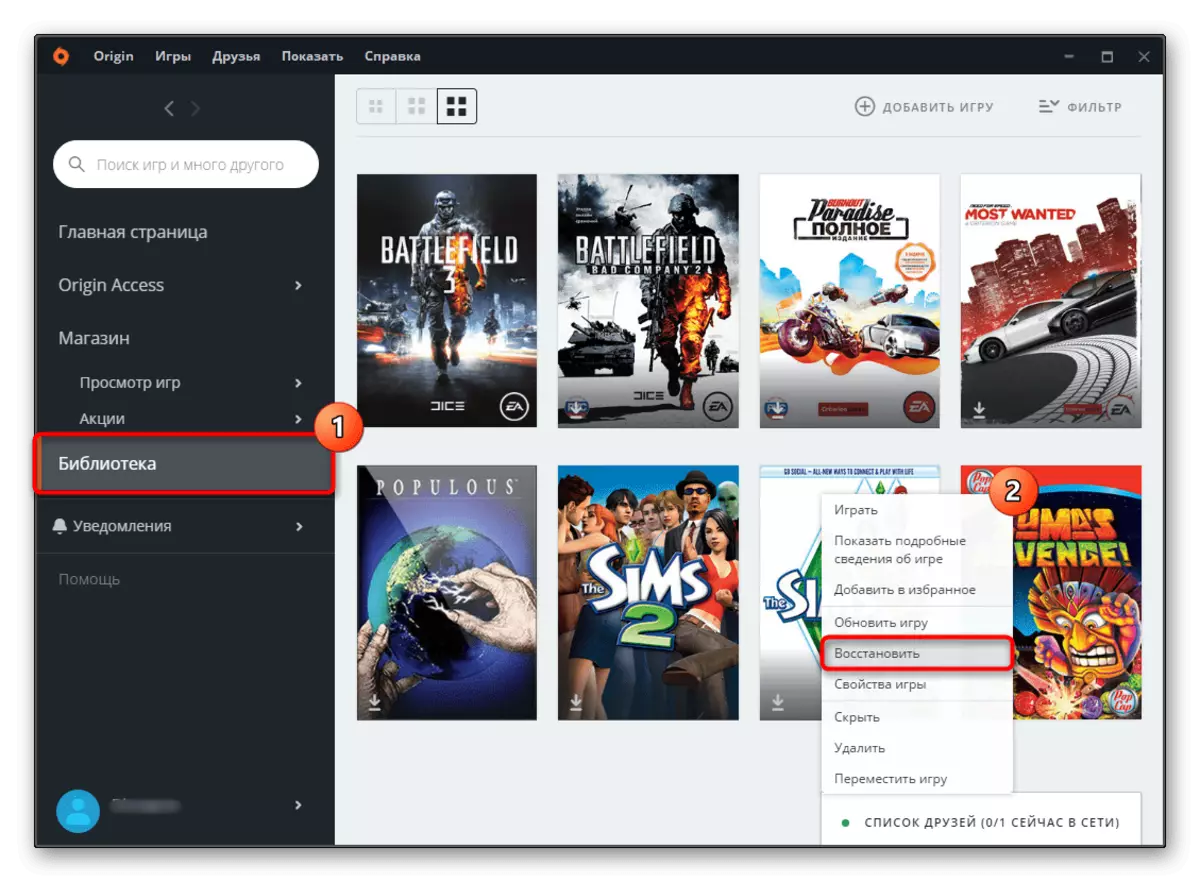

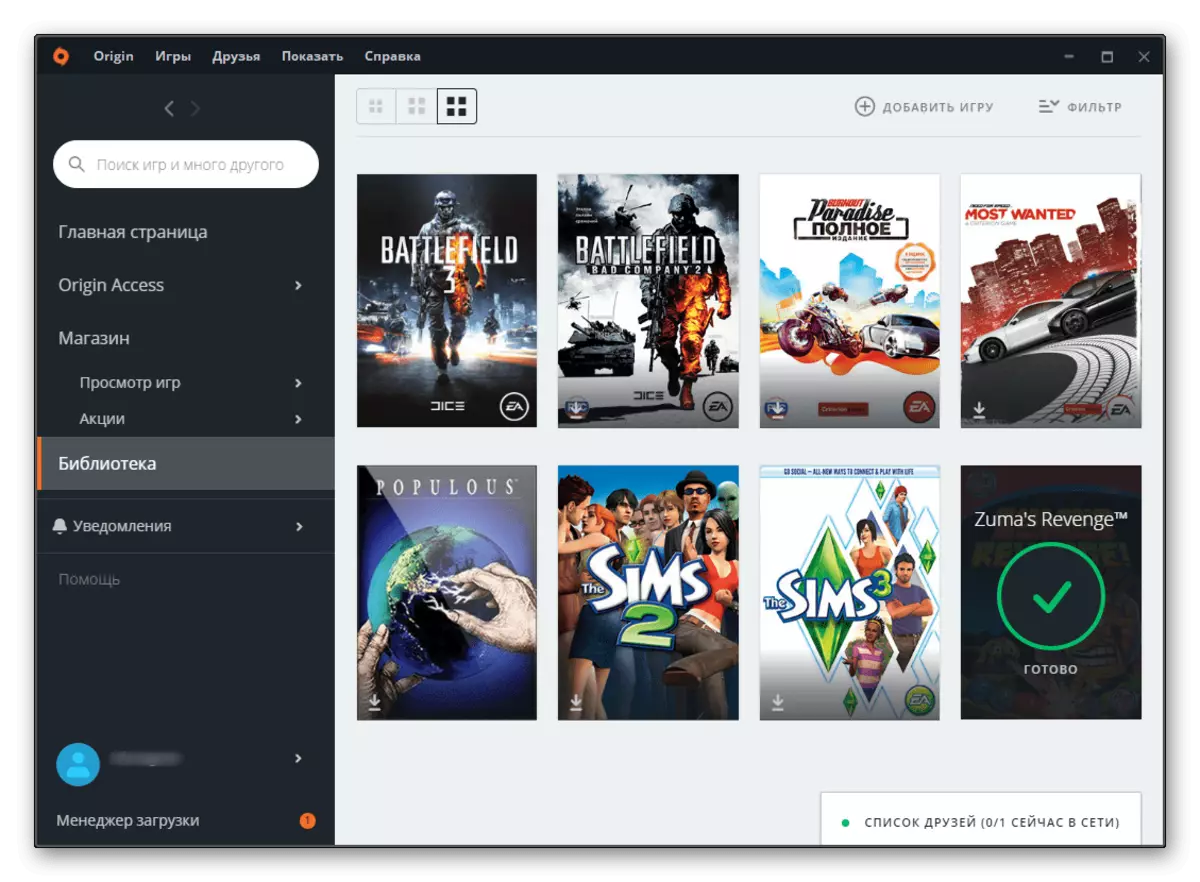
Methode 4: Neuinstallation von Spielen
Es ist oft geschehen, dass die Spieledateien möglicherweise beschädigt werden können, beispielsweise Antivirus oder Installation von Änderungen. Entfernen Sie in einer solchen Situation das Spiel, reinigen Sie die Registrierung und installieren Sie es erneut. Folge den Anweisungen unten.
- Entfernen Sie das Spiel in irgendeiner Weise in diesem Artikel beschrieben. Wenn Sie Dampf oder Herkunft verwenden, ist es nicht mit den folgenden Materialien vertraut.
Weiterlesen:
Entfernen Sie das Spiel im Stil
Das Spiel in Ursprung entfernen
- Der nächste Schritt besteht darin, die Registrierung zu reinigen. Die einfachste Methode, um ein solches Verfahren zu ermöglichen, ist in diesem Artikel beschrieben.
Wir empfehlen dringend, dass Sie nur lizenzierte Spielversionen von Spielen verwenden, um dies und viele andere Probleme zu vermeiden!
